Laptop nam je svakodnevni saveznik – koristimo ga za posao, zabavu, učenje i komunikaciju. No koliko god ga koristili, često zaboravimo na jedan važan korak: čišćenje laptopa od prašine. Ako se i mi pitamo kako očistiti laptop od prašine, vrijeme je da naučimo nekoliko jednostavnih i učinkovitih pravila.
Redovito čišćenje laptopa nije samo estetsko pitanje – ono direktno utječe na njegovu funkcionalnost. Prašina koja se nakuplja u ventilatorima i između tipki može uzrokovati pregrijavanje, sporiji rad, pa čak i trajna oštećenja. Upravo zato je važno znati kako očistiti laptop na pravilan i siguran način.
Mnogi korisnici izbjegavaju čišćenje laptopa jer misle da je to komplicirano ili da će nešto pokvariti. No zapravo, kada jednom naučimo kako očistiti laptop od prašine u nekoliko pažljivo osmišljenih koraka, cijeli proces postaje brz i rutinski. Koristeći samo osnovne alate i malo pažnje, čišćenje laptopa može produžiti vijek trajanja našeg uređaja i osigurati optimalan rad bez neugodnih iznenađenja.
U nastavku donosimo 7 provjerenih koraka kako očistiti laptop od prašine – jasno, sigurno i učinkovito.
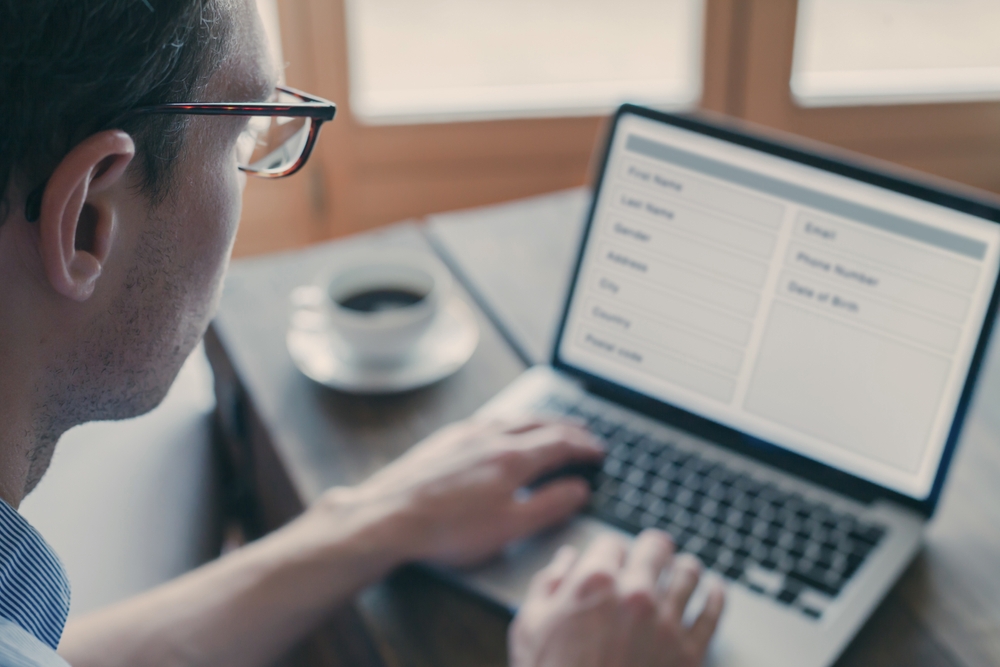
Kako očistiti laptop od prašine?
Ako želimo da naš laptop radi brzo, tiho i bez pregrijavanja, važno je da redovito provodimo čišćenje laptopa od prašine. S vremenom se u ventilacijskim otvorima, tipkovnici i unutrašnjosti nakuplja nečistoća koja ometa protok zraka i opterećuje komponente. Znati kako očistiti laptop od prašine ključno je za održavanje uređaja u optimalnom stanju. Čišćenje laptopa može zvučati kao tehnički zahtjevan zadatak, ali uz prave alate i upute, svatko od nas može sigurno i učinkovito obaviti osnovno čišćenje laptopa od prašine kod kuće.
1. Isključivanje i priprema
Prvi korak u postupku kako očistiti laptop od prašine uvijek je njegovo potpuno isključivanje. Ugasimo uređaj, odspojimo ga iz struje i izvadimo bateriju ako je moguće. Time sprječavamo svaki rizik od kratkog spoja i štitimo komponente tijekom čišćenja laptopa. Ako koristimo vanjske uređaje poput miša, USB memorije ili slušalica, i njih treba ukloniti.
Ovaj korak ne smijemo preskočiti jer je temelj za sigurno čišćenje laptopa. Bez obzira na to planiramo li samo površinsko čišćenje laptopa od prašine ili dublje čišćenje ventilacijskih otvora, sigurnost mora biti na prvom mjestu. Tako ćemo moći bezbrižno nastaviti s ostalim koracima kako očistiti laptop na ispravan način.
2. Vanjsko brisanje površina
Nakon pripreme slijedi površinsko čišćenje laptopa od prašine i otisaka prstiju. Koristimo mekanu mikrofibra krpu (nikako papirnate ručnike) koju lagano navlažimo vodom ili posebnim sredstvom za elektroniku. Brisanje započinjemo poklopcem ekrana, nastavljamo s tipkovnicom, touchpadom i kućištem.
Kod ovog koraka važno je znati da voda nikada ne smije kapati iz krpe. Dakle, krpa mora biti samo lagano vlažna – cilj je ukloniti prašinu, a ne smočiti uređaj. Ovaj dio čišćenja laptopa od prašine često je dovoljan da odmah vidimo razliku – laptop izgleda urednije, a osjećaj korištenja je puno ugodniji.
Ako se pitamo kako očistiti laptop bez rastavljanja, ovo je najjednostavniji i najsigurniji korak koji možemo redovito primjenjivati, čak i nekoliko puta tjedno.
3. Čišćenje ventilacijskih otvora
Ventilacijski otvori najkritičnije su točke gdje se prašina najviše nakuplja. Ako ne znamo kako očistiti laptop od prašine unutar tih otvora, riskiramo pregrijavanje i usporen rad. Za ovaj korak potreban nam je mali kompresor zraka ili limenka sa stlačenim zrakom (koje se mogu kupiti u trgovinama s računalnom opremom).
Lagano puhćemo zrak u smjeru ventilacijskih otvora, kratkim mlazovima, bez tresenja limenke. Nikada ne koristimo usisavač ili jak zračni tlak jer to može oštetiti osjetljive dijelove. Ako nemamo stlačeni zrak, možemo pokušati s tankim kistom – ali vrlo nježno.
Pravilno čišćenje laptopa od prašine u ventilacijskim otvorima važno je za hlađenje i dugovječnost uređaja. Ako redovito ponavljamo ovaj korak svaka dva do tri mjeseca, produžujemo životni vijek laptopa i sprječavamo skupe popravke.

4. Čišćenje tipkovnice
Tipkovnica je jedno od mjesta gdje se najviše zadržava prašina, mrvice i masnoća s prstiju. Ako želimo temeljito čišćenje laptopa od prašine, ne smijemo zanemariti ovaj korak. Prvo okrenemo laptop naopako (dok je isključen i bez baterije) i lagano protresemo da ispadnu veće čestice. Zatim koristimo limenku stlačenog zraka kako bismo ispuhali prašinu između tipki.
Ako se pitamo kako očistiti laptop ispod tipkovnice, moramo znati da je to moguće samo ako znamo sigurno ukloniti tipke (što nije preporučljivo bez iskustva jer se lako oštete). Umjesto toga, možemo koristiti tanki kist ili štapiće za uši s malo alkohola (izopropilni alkohol je najbolji jer brzo isparava i ne oštećuje elektroniku) kako bismo obrisali između tipki.
Redovito čišćenje laptopa od prašine u području tipkovnice ne samo da produžuje vijek trajanja tipki, već i poboljšava higijenu jer se tamo često zadržavaju bakterije i nečistoće koje svakodnevno dotičemo.
5. Provjera i čišćenje ekrana
Ekran je osjetljiv, ali se lako zaprlja otiscima, česticama prašine i masnoćom. Kada razmišljamo kako očistiti laptop od prašine, ne smijemo preskočiti ekran. Za čišćenje koristimo posebnu krpicu od mikrovlakana i, po mogućnosti, tekućinu za ekrane (ili destiliranu vodu pomiješanu s kapljicom octa).
Krpicu navlažimo (nikada ne prskamo direktno po ekranu) i nježno brišemo kružnim pokretima. Pazimo da ne pritiskamo previše kako ne bismo oštetili sloj zaslona. Čišćenje laptopa od prašine na ekranu poboljšava vidljivost, sprječava odsjaj i štiti oči tijekom dužeg rada.
Ako redovito njegujemo ekran kao dio rutine kako očistiti laptop, duže će zadržati svoj sjaj i bit će ugodnije raditi, gledati filmove ili surfati.
6. Dezinfekcija i završni pregled
Nakon što smo uklonili vidljivu prašinu, korisno je provesti dezinfekciju svih površina koje često dodirujemo – tipkovnice, touchpada, gumbića i rubova kućišta. Koristimo blage dezinfekcijske maramice ili blago navlažene štapiće s alkoholom.
Ovaj završni korak u procesu kako očistiti laptop od prašine pomaže ne samo u higijenskom smislu već i u očuvanju estetike uređaja. Također, sada je idealan trenutak da pregledamo sve otvore, spojeve i portove kako bismo bili sigurni da nema zaostale prljavštine. Čišćenje laptopa završavamo suhim brisanjem mikrofibra krpom.
Završni pregled osigurava da smo detaljno i pažljivo proveli cijelo čišćenje laptopa od prašine i da je naš uređaj spreman za rad – čist, funkcionalan i siguran.

7. Opcionalno: Otvaranje laptopa za dubinsko čišćenje
Ako smo već prošli sve osnovne korake, a laptop se i dalje pregrijava ili čujemo pojačani rad ventilatora, možda je vrijeme za dublje čišćenje laptopa od prašine iznutra. Ovo uključuje otvaranje donjeg poklopca laptopa kako bismo došli do ventilatora, rashladnog sustava i ostalih komponenti.
No važno je napomenuti – ovaj korak preporučuje se samo ako imamo tehničkog iskustva i znamo što radimo. U suprotnom, bolje je čišćenje laptopa od prašine prepustiti ovlaštenom servisu kako ne bismo oštetili unutarnje dijelove ili izgubili jamstvo. Ako se ipak odlučimo za samostalno otvaranje, obavezno koristimo antistatičku narukvicu i odgovarajući alat, te detaljno dokumentiramo svaki korak.
Dubinsko čišćenje laptopa omogućuje potpunu obnovu hlađenja, što značajno smanjuje temperaturu pri radu, produžuje životni vijek i čuva performanse. U nekim slučajevima može biti potrebno i ponovno nanijeti termalnu pastu na procesor, što je dodatni zadatak koji treba povjeriti stručnjaku.
Znati kako očistiti laptop od prašine jedna je od najvažnijih navika svakog odgovornog korisnika. Redovito i pažljivo čišćenje laptopa štiti naše računalo od pregrijavanja, kvarova i nepotrebnog trošenja. Bilo da se odlučimo za osnovno brisanje površina ili dubinsko čišćenje laptopa od prašine, važno je da to radimo strpljivo, pravilno i sigurno.
Uz čistoću, ponekad nam može zatrebati i tehnička pomoć poput pitanja kako resetirati laptop kada nešto ne radi ispravno. No jedno je sigurno – održavanjem uređaja čistim produžujemo njegovu pouzdanost i izbjegavamo nepotrebne popravke.
Na kraju, kad znamo kako očistiti laptop, možemo računati na njegov besprijekoran rad – bez buke, bez smetnji i s osjećajem kao da je tek kupljen.

